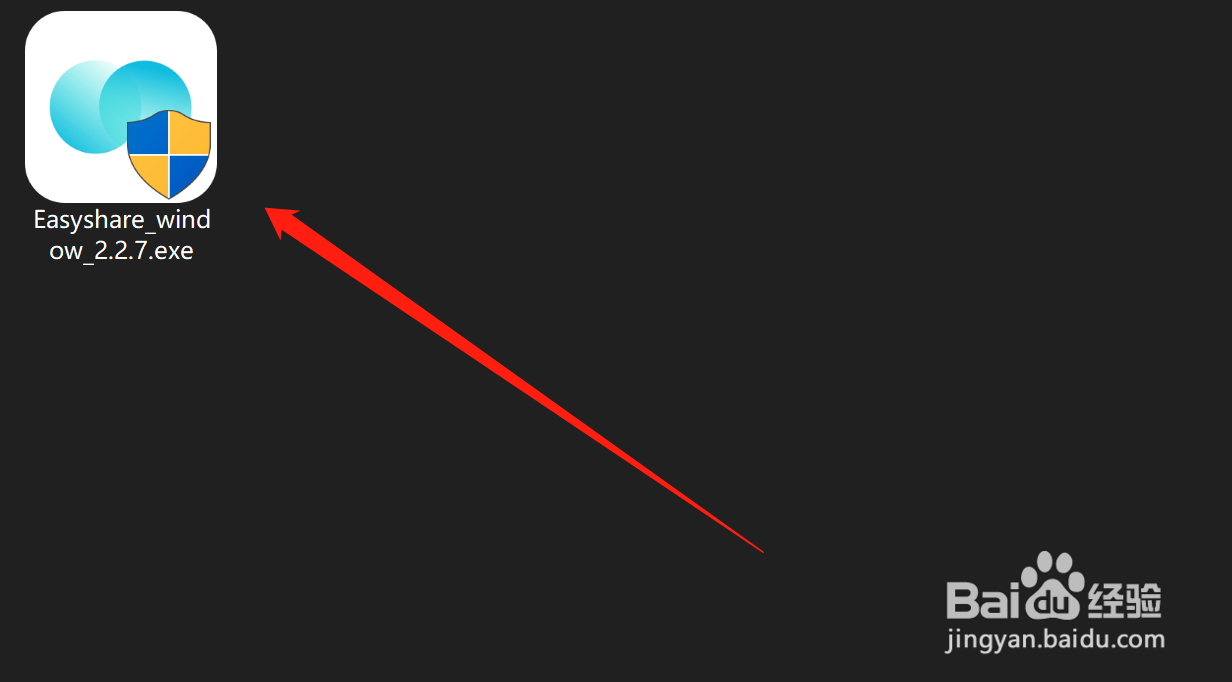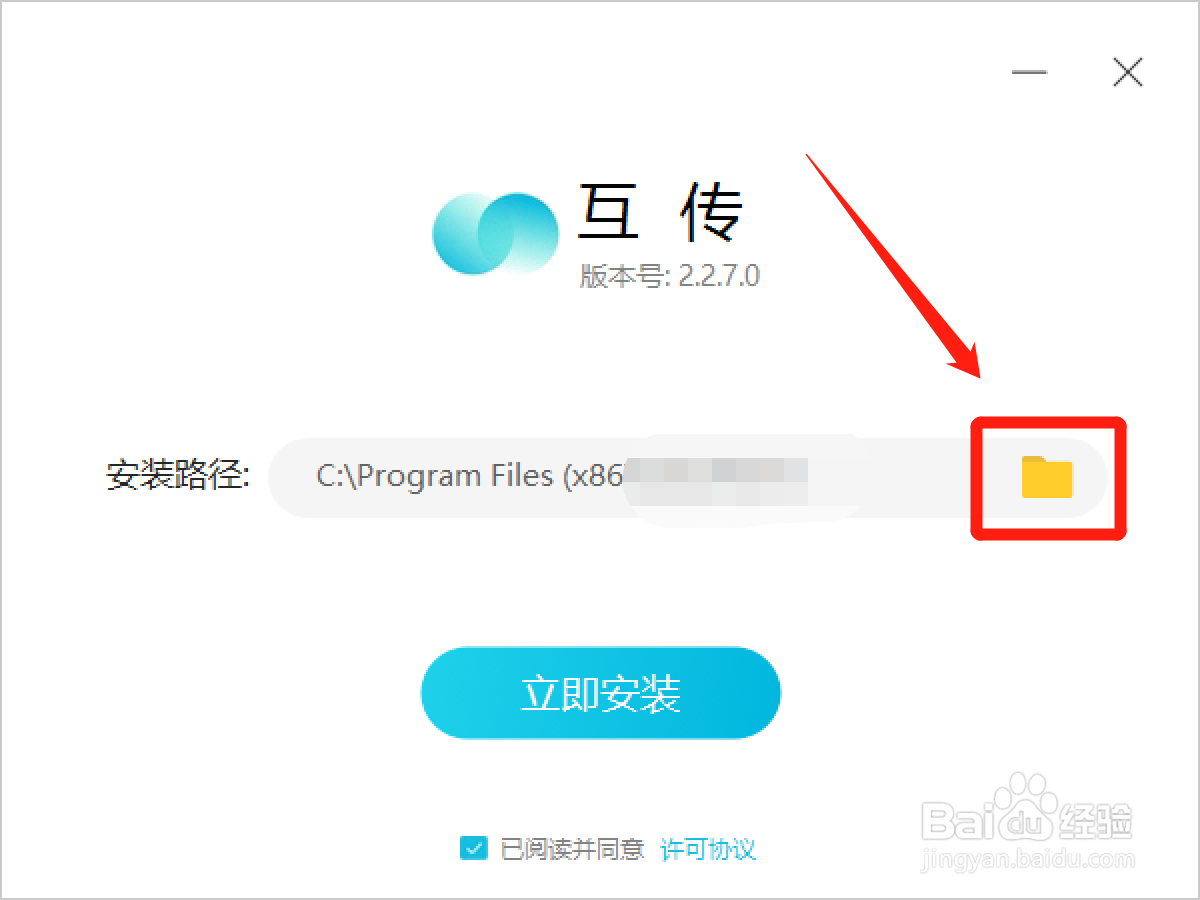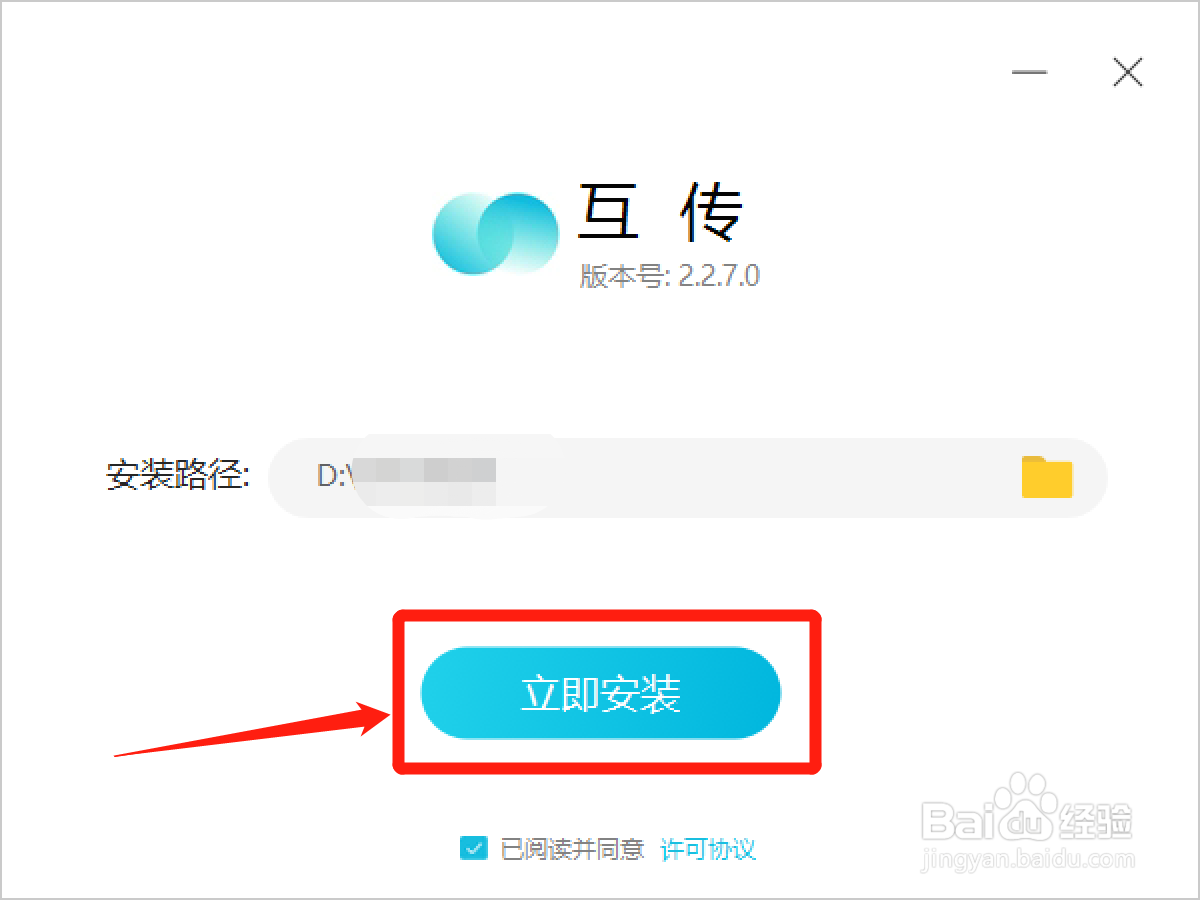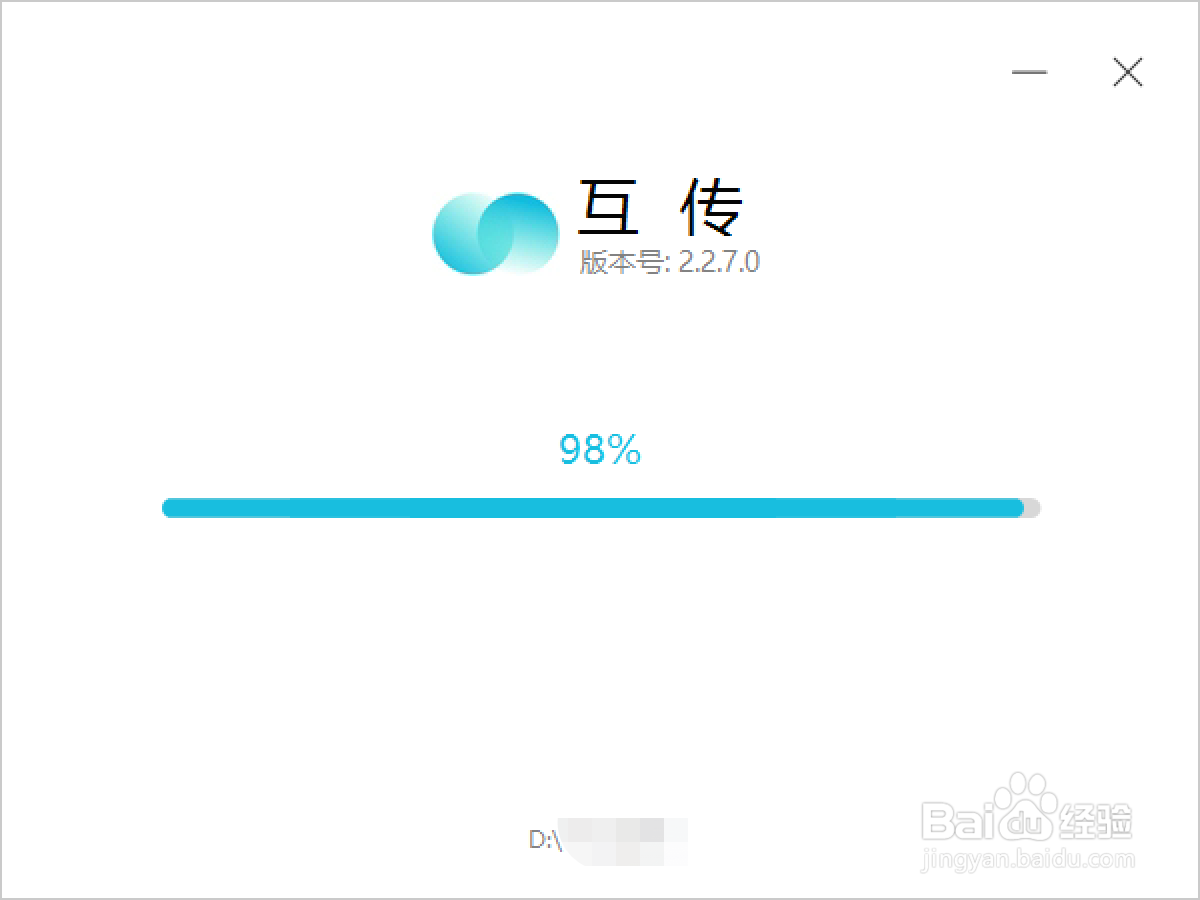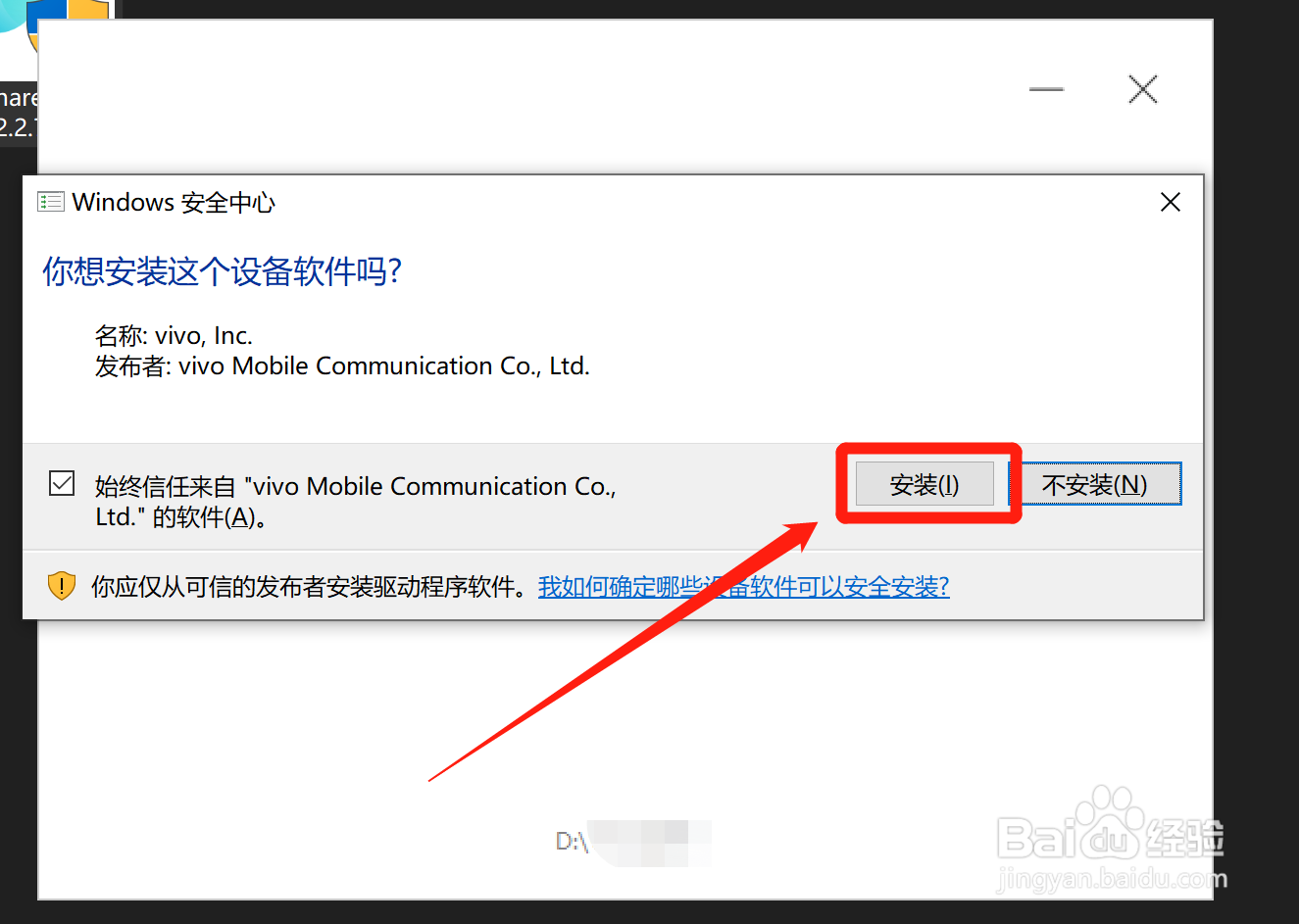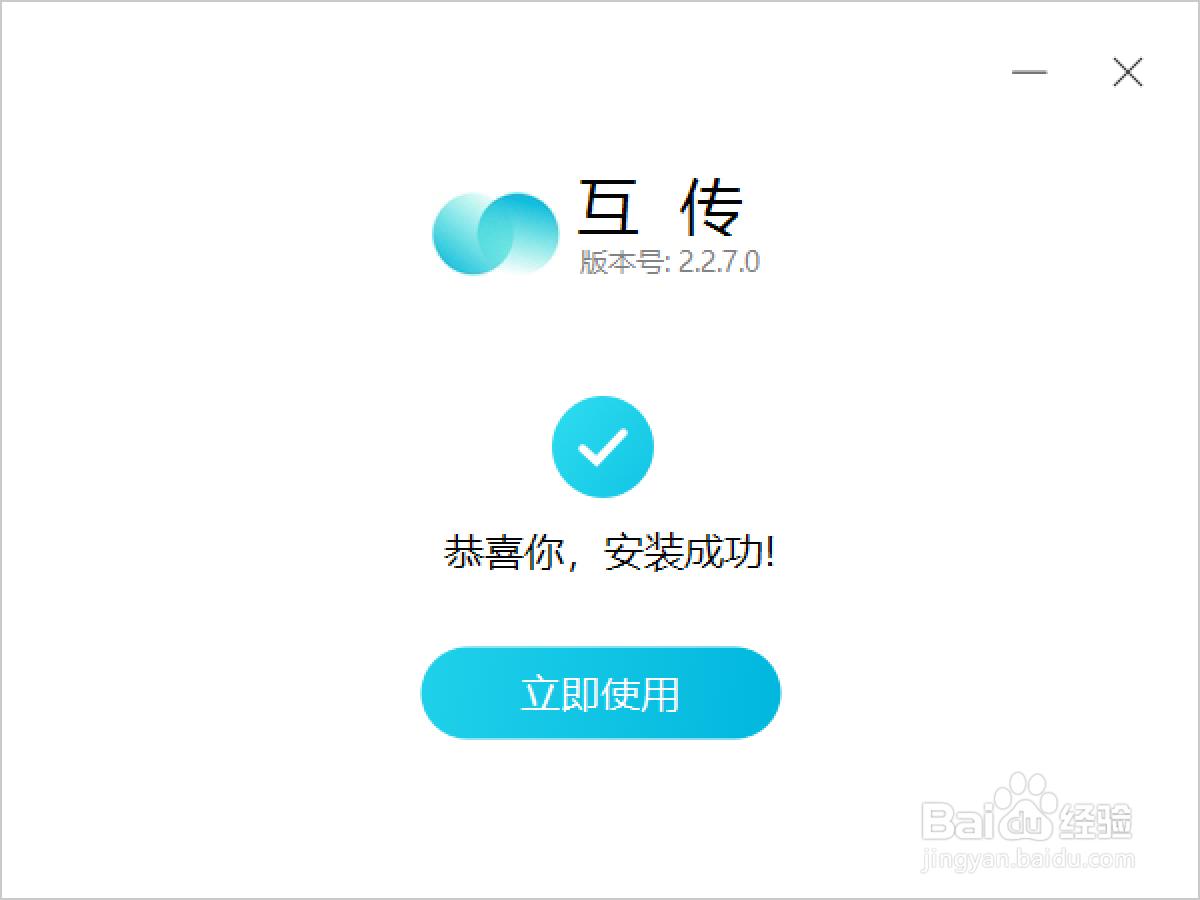Windows版vivo互传软件怎么安装
1、首先我们双击打开从官网下载好的vivo互传Windows版安装包
2、在弹出的安装界面上,我们点击右侧的文件夹图标可以自定义软件安装位置
3、选择好自定义的安装位置后,哦我们点击下方蓝色的“立即安装”开始安装软件
4、软件安装中,我们静静的等待一会儿,等进度条走完即可
5、在弹出的窗口中,点击如图的“安装”
6、当页面跳转为如图所示的内容时,软件安装完成,点击下方的“立即使用”即可打开vivo互传软件进行使用,到此整个安装流程就结束了,希望能有所帮助
声明:本网站引用、摘录或转载内容仅供网站访问者交流或参考,不代表本站立场,如存在版权或非法内容,请联系站长删除,联系邮箱:site.kefu@qq.com。
阅读量:69
阅读量:57
阅读量:23
阅读量:92
阅读量:66